A Pixel Watch bejelentésével arra számíthatunk, hogy a Google jobban odafigyel a Wear OS-re, tekintve, hogy ez a rendszer nem éppen a hordható teljesítmény és minőség csúcsa. Egy meglehetősen szembetűnő probléma a hosszan tartó Letöltés függőben üzenet a Wear OS rendszeren. A felhasználók nem tudnak letölteni vagy frissíteni alkalmazásokat, mert a Play Áruház ismételten elakad. Ha Ön is így van, feltétlenül ellenőrizze az alábbi megoldásokat.
Tartalomjegyzék:
- Indítsa újra az órát
- Ellenőrizze a hálózatot
- Használja a Play Áruházat az óráján
- Távolítsa el az alkalmazást, majd telepítse újra
- Állítsa vissza az órát a gyári beállításokra
A Play Áruház a „Letöltés függőben” felirattal jelenik meg Wear OS rendszeren
1. Indítsa újra az órát
Kezdje újraindítással. A Wear OS meglehetősen elsöprő eredményeket mutatott a stabilitás és a teljesítmény tekintetében, különösen a Qualcomm Wear 3100 és régebbi verzióit futtató eszközökön. Ez nem feltétlenül jelenti azt, hogy az eszköz eredendően lassú lesz, de a többfeladatos munkavégzés nem igazán megfelelő a Wear OS rendszerrel működő eszközökhöz. Emiatt és egyéb okok miatt, amikor valamilyen leállásba ütközik, mindenképpen indítsa újra az órát.
Ezt megteheti a bekapcsológomb 3 másodpercig tartó lenyomásával, vagy megnyithatja a Beállítások > Rendszer menüpontot, és ott újraindíthatja az órát. Galaxy Watch 4 készüléken csúsztassa lefelé a Gyorselérési menüt, majd kapcsolja ki az órát. Miután az óra elindult a rendszerbe, csatlakozzon Wi-Fi-hálózathoz, és próbáljon meg újra letölteni vagy frissíteni alkalmazásokat a Play Áruházból.
2. Ellenőrizze a hálózatot
A következő ellenőrizendő dolog a hálózat. Győződjön meg arról, hogy órája stabil Wi-Fi hálózathoz csatlakozik. Egyes Wear OS viselhető eszközök csak akkor használnak Wi-Fi-t, ha az óra nincs Bluetooth-on keresztül telefonhoz csatlakoztatva, és azt javasoljuk, hogy ezt kerülje el, ha a letöltések hosszabb ideig függőben vannak. Maradjon a Wi-Fi-nél az óráján.
Szüntesse meg a Wi-Fi csatlakozást, és csatlakozzon újra, vagy felejtse el a hálózatot, és adja hozzá újra. Ezt a Beállítások > Kapcsolatok > Wi-Fi menüpontban teheti meg.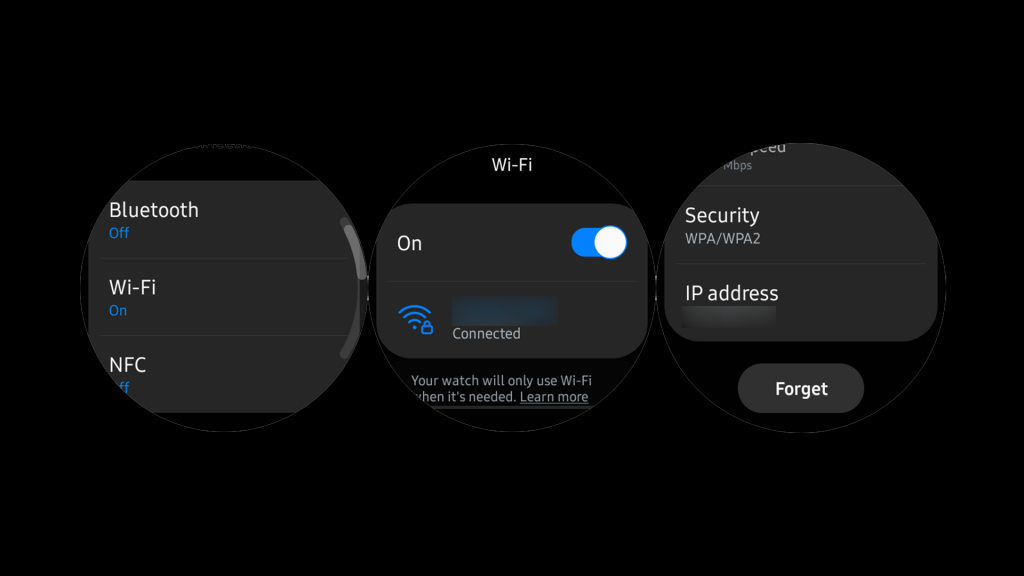
3. Használja a Play Áruházat az óráján
Telepíthet alkalmazásokat okosórájára a Play Áruházból a telefonjára vagy a számítógépére, de a Wear OS függőben lévő letöltési problémái többnyire innen származnak. Ez a funkció lehetővé teszi letöltések hozzáadását a várólistához, de nem olyan megbízható, mint az elvárható. A legmegbízhatóbb módja az alkalmazások letöltése közvetlenül az órájáról.
Ezért nyissa meg a Play Áruházat Wear OS-eszközén, és keresse meg az alkalmazást. A legtöbb alkalmazás, amelyre valaha szüksége lesz, a néhány kategória valamelyikébe tartozik.
4. Távolítsa el az alkalmazást, majd telepítse újra
Ha az óra elakad egy alkalmazás frissítése közben, érdemes lehet újratelepíteni az alkalmazást. A Play Áruházból újratelepítheti az alkalmazásokat Wear OS karórákra. Csak válassza ki a Saját alkalmazások lehetőséget, és távolítsa el az alkalmazást onnan. Indítsa újra az órát, telepítse újra az alkalmazást, és remélhetőleg többé nem fog frissítési problémákba ütközni.
Másrészt, ha maga a telepítés okozza a problémát, és a Play Áruház beszorult a véget nem érő Letöltés függőben lévő hurokba, akkor vissza kell állítania az óráját a gyári beállításokra. Ez lehet a végső megoldás erre és más Wear OS-problémákra.
5. Állítsa vissza az órát a gyári beállításokra
Végül az egyetlen dolog, amit javasolni tudunk, az az óra gyári beállításainak visszaállítása, majd ismételt beállítása. Bár ez az eljárás kissé fárasztó lehet, ez a legjobb megoldás a Wear OS főbb problémáinak megoldására. Az óra alaphelyzetbe állításához nyissa meg a Beállítások > Rendszer lehetőséget, majd válassza a Leválasztás és visszaállítás vagy a Párosítás megszüntetése a telefonnal lehetőséget. A Galaxy Watch 4 készüléken nyissa meg a Beállítások > Általános > Visszaállítás lehetőséget.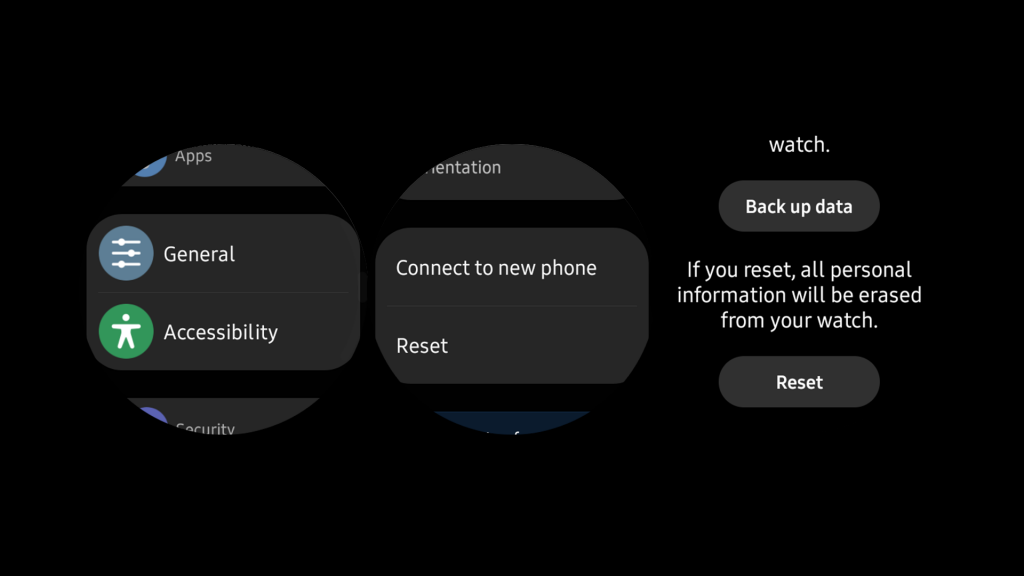
Ezt követően telepítse újra a Wear OS alkalmazást telefonjára, és állítsa be újra az órát. És ezzel le is zárhatjuk ezt a cikket. Köszönjük, hogy elolvasta, és ne felejtse el elmondani nekünk az Ön számára bevált alternatív megoldásokat az alábbi megjegyzések részben.
Probléma: Nem lehet használni vagy frissíteni a Wear OS 3.0-ra
Annak ellenére, hogy a Wear OS 3.0 az alkalmazás legújabb verziója az Android okosóráihoz, egyes felhasználók nem tudják használni vagy akár telepíteni sem a frissítést. Vannak, akik azt mondták, hogy letöltötték a frissítést, de órájuk továbbra is hibás verziószámokat mutat. Mások kíváncsiak az órájuk kompatibilitására, miután nem tudják megkapni a 2.0-s frissítést.
1. lépés: A Wear OS 3.0 elérhető a legújabb Galaxy Watcheken, például a Watch 4-en. Nem érhető el az olyan modelleken, mint a TicWatch Pro vagy a Fossil Watches, bár ezek a frissítések 2022-re készülnek, így lehet, hogy csak türelem kérdése.
2. lépés: Ezenkívül győződjön meg arról, hogy okosórája a töltőjén van, párosítva van okostelefonjával, és csatlakozik Wi-Fi-hálózathoz. Ellenkező esetben nem tudja letölteni a frissítést, amikor megérkezik.
![Hogyan lehet élő közvetítést menteni a Twitch-en? [KIFEJEZETT] Hogyan lehet élő közvetítést menteni a Twitch-en? [KIFEJEZETT]](https://img2.luckytemplates.com/resources1/c42/image-1230-1001202641171.png)
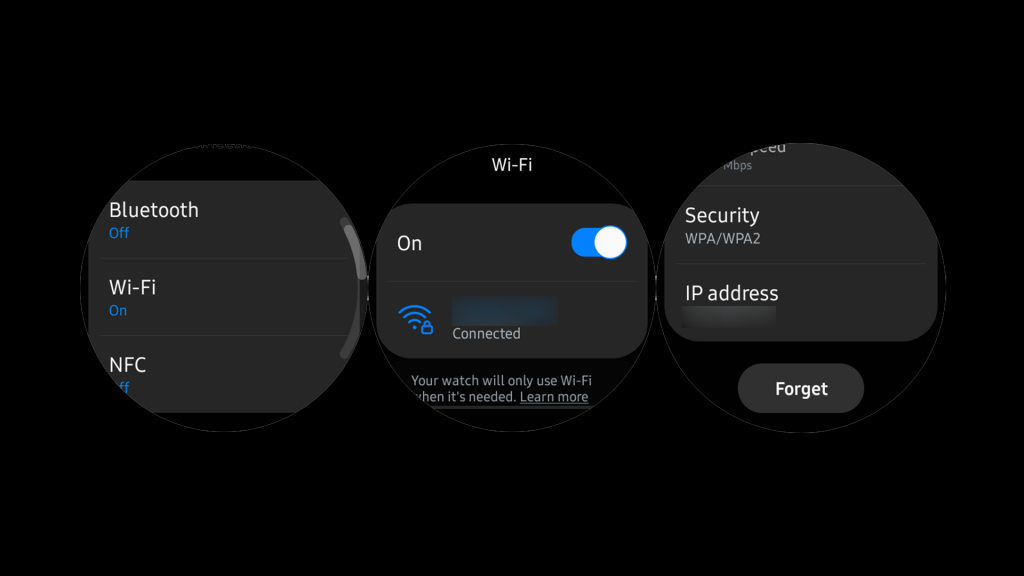
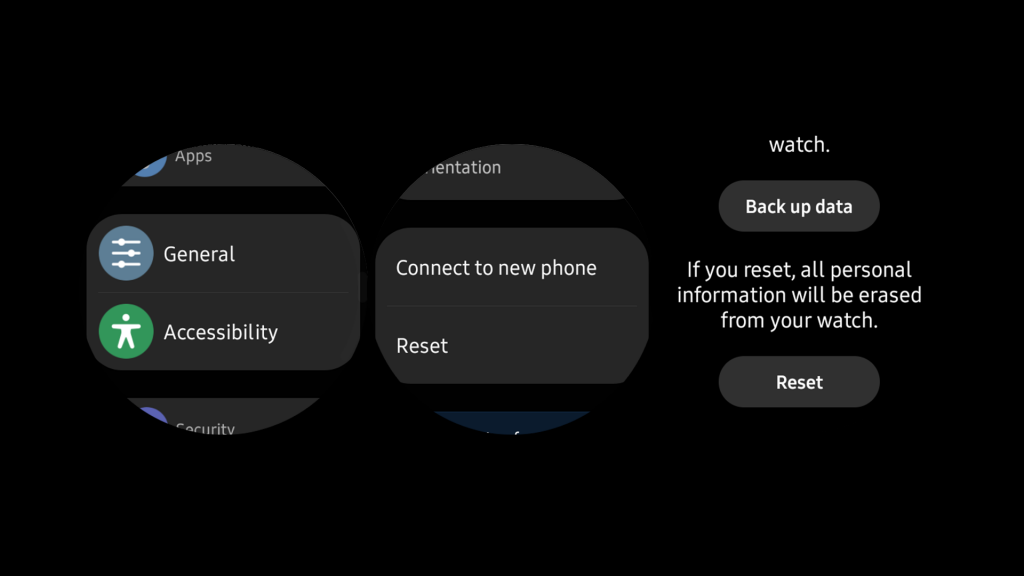


![[JAVÍTOTT] „A Windows előkészítése, ne kapcsolja ki a számítógépet” a Windows 10 rendszerben [JAVÍTOTT] „A Windows előkészítése, ne kapcsolja ki a számítógépet” a Windows 10 rendszerben](https://img2.luckytemplates.com/resources1/images2/image-6081-0408150858027.png)

![Rocket League Runtime Error javítása [lépésről lépésre] Rocket League Runtime Error javítása [lépésről lépésre]](https://img2.luckytemplates.com/resources1/images2/image-1783-0408150614929.png)



